如何在Windows10搜索中关闭或禁用Web结果
Windows 10 任务栏左侧有一个“搜索网络和 Windows”字段。当您单击搜索字段并开始输入内容以搜索计算机中的应用程序或文件时,显示的搜索结果包括计算机中的最佳匹配结果以及 Web 结果。然而,有些人可能不想要网络结果。现在,这篇文章将向您展示如何关闭或禁用 Windows 10 搜索中的网络结果。有以下两种方法。
方式 1:通过 Cortana 设置关闭 Windows 10 搜索中的网络结果
1) 单击 Windows 10 任务栏左侧的“搜索网络和 Windows”字段。
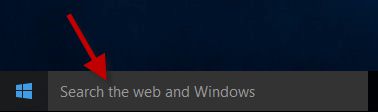
2) 单击齿轮图标显示“设置”面板,然后将“在线搜索并包含网页结果”下的切换按钮切换到“关闭”位置,以便可以关闭网页结果。
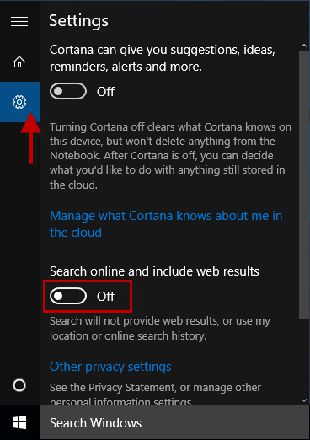
3) 您可以看到搜索字段内的默认文本从“搜索网络和 Windows”更改为“搜索 Windows”。要允许在搜索中显示网页结果,只需将切换按钮切换到“打开”位置即可。
方法 2:使用本地组策略编辑器完全禁用搜索中的 Web 结果
步骤1:在Windows 10中打开本地组策略编辑器。
步骤2:进入计算机配置>管理模板> Windows 组件>搜索,在右侧窗格中找到“不允许网页搜索”项和“不要搜索网页或在搜索中显示网页结果”项。
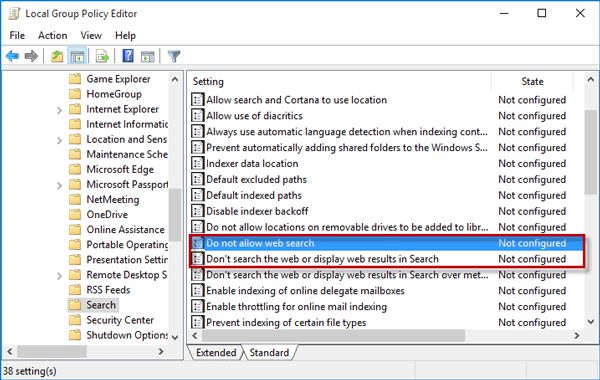
步骤 3:双击这两项,选择“已启用”选项,然后单击“应用”,然后单击“确定”以启用这两个策略。
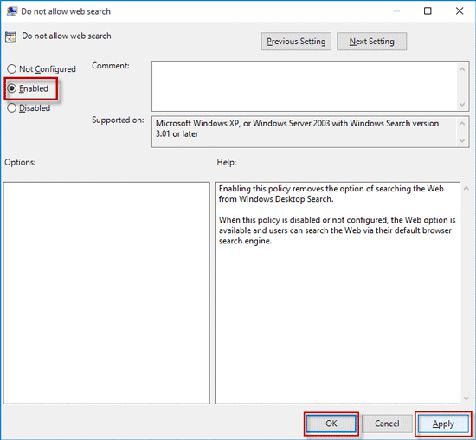
步骤 4:重新启动 Windows 10以使更改生效。通过这种方式,您可以完全禁用搜索中的网络结果。您会发现“搜索将不提供网络结果,或使用我的位置或在线搜索历史记录”上方的切换按钮呈灰色且不可用。请注意,这种方式不适用于Windows 10家庭版,因为Windows 10家庭版没有附带本地组策略编辑器。
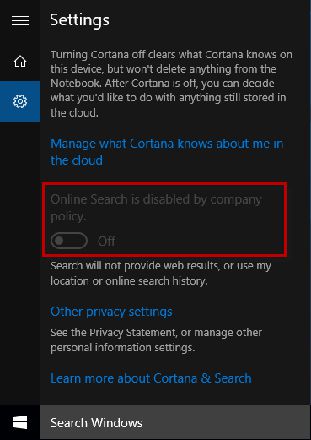
要允许网页搜索并在搜索中显示网页结果,只需将这两个策略设置为“未配置” 状态即可。
以上是 如何在Windows10搜索中关闭或禁用Web结果 的全部内容, 来源链接: utcz.com/dzbk/941423.html






